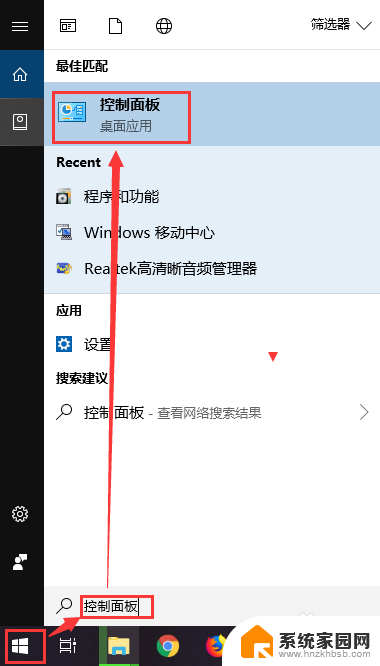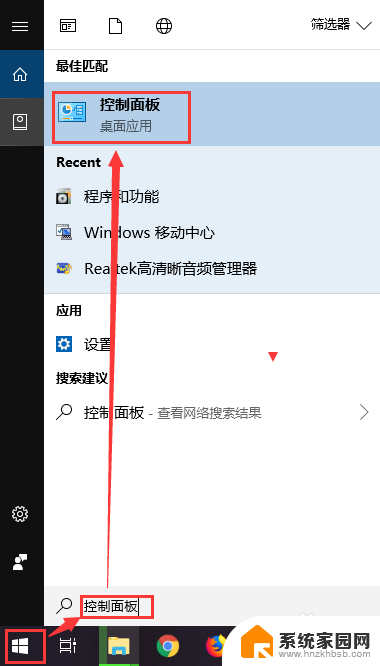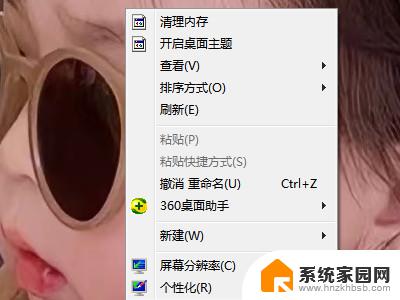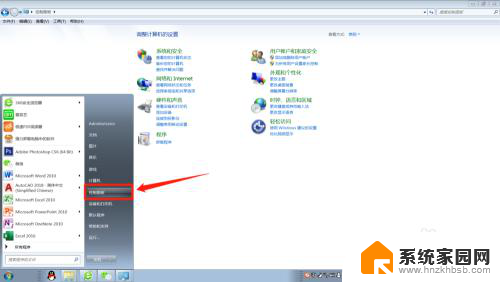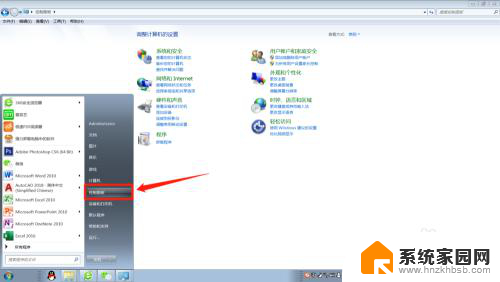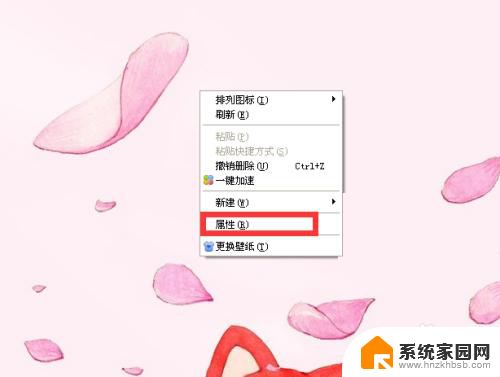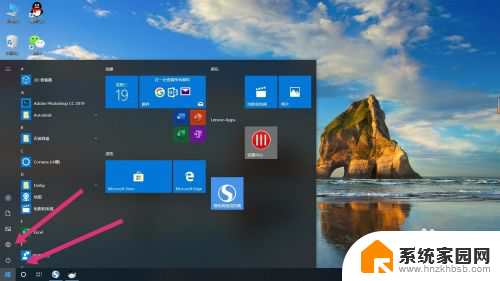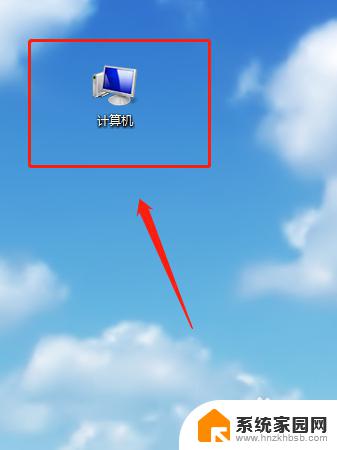电脑待机锁屏怎么取消 电脑如何取消自动锁屏功能
电脑的待机锁屏功能在我们日常使用中往往会造成一些不便,特别是当我们需要长时间离开电脑却又不希望它自动锁屏时,如何取消电脑的自动锁屏功能呢?取消电脑的自动锁屏功能并不难,只需要按照一些简单的步骤进行操作即可。接下来我们将详细介绍如何取消电脑的自动锁屏功能,让您的使用体验更加顺畅。
方法如下:
1.点击【开始菜单】,打开【控制面板】。
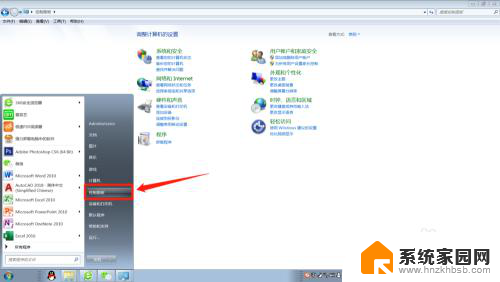
2.在控制面板找到【外观和个性化】进入。
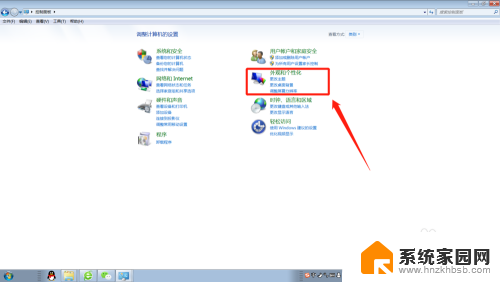
3.在外观和个性化设置页面点击【更改屏幕保护程序】。
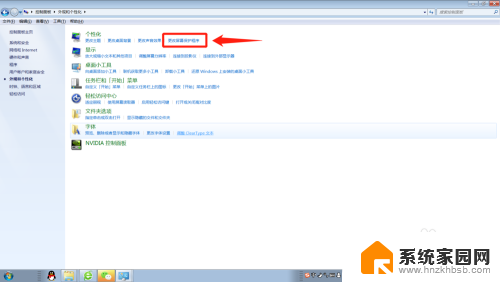
4.将屏幕保护程序的等待时间改大到合适的分钟数,如果不想要屏幕保护程序了。直接选择无。
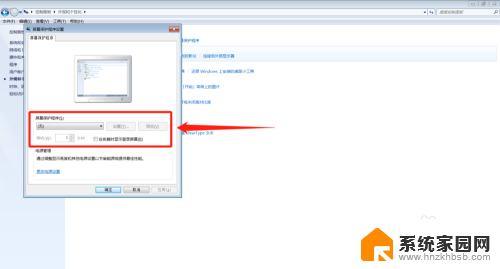
5.这个时候,还得检查下电源设置,点击【更改电源设置】。
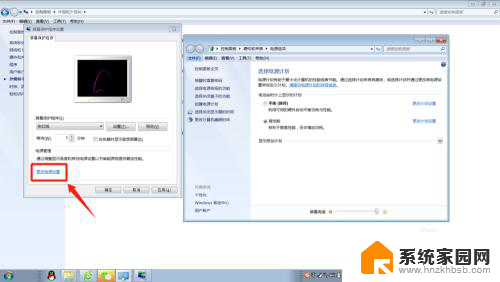
6.选择【选择关闭显示器的时间】或者【更改计算机睡眠时间】进入更改电源设置。
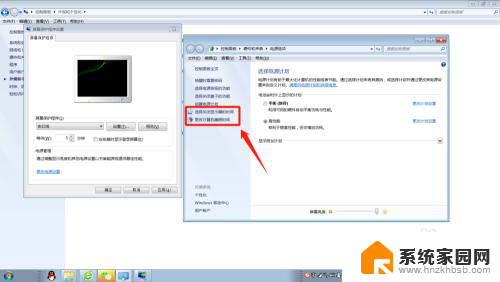
7.将【关闭显示器】和【使计算机进入睡眠状态】的时间调大到合适的分钟数或者直接选择【从不】。
这样就能延长自动锁屏时间或者关闭自动锁屏了。
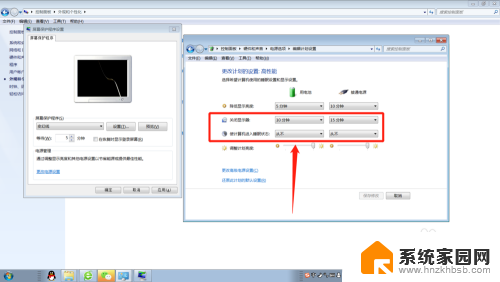
8.小结:1.打开【控制面板】;
2.选择【外观和个性化】;
3.更改屏幕保护程序的等待时间或者直接设置为无;
4.将【关闭显示器】和【使计算机进入睡眠状态】的时间调大或者选择
【从不】。
以上是关于如何取消电脑待机锁屏的全部内容,如果你遇到了相同的问题,可以参考本文中介绍的步骤进行修复,希望这对大家有所帮助。